电子平板测图过程中,主要是使用图11.12(e)所示的“电子平板”地物绘制菜单驱动全站仪测距,并将碎部点的水平盘读数、竖盘读数与斜距自动传输到CASS,由CASS自动计算碎部点的三维坐标并展绘在CASS绘图区。
(1)操作方法
下面以测绘图11.10所示的一栋7层砼(应为“混凝土”,余同)房为例说明操作方法,碎部点起始编号仍设为4。
使全站仪瞄准立在4号房角点的棱镜,单击地物绘制菜单的“居民地”按钮,展开“居民地”列表菜单,单击“一般房屋”按钮,在弹出的如图11.13所示的“一般房屋”对话框中双击“多点砼房屋”图标,命令行提示的主要内容如下:
输入地物编码:<141111>
等待全站仪信号...

图11.13 执行地物绘制菜单“居民地/一般房屋/多点砼房屋”命令
CASS自动驱动全站仪测距,完成测距后返回如图11.14(a)所示的“全站仪连接”对话框,对话框中的水平角、垂直角、斜距为CASS自动从全站仪获取的碎部点原始观测值。输入碎部点名4、棱镜高1.52,单击![]() 按钮,CASS命令行显示由CASS计算出的4号房角点三维坐标如下:
按钮,CASS命令行显示由CASS计算出的4号房角点三维坐标如下:
点号:4 X=2500671.294 m Y=405532.511 m H=4.113 m
曲线Q/边长交会B/跟踪T/区间跟踪N/垂直距离Z/平行线X/两边距离L/圆Y/内部点O<鼠标定点,回车键连接,ESC键退出>
该点自动展绘在CASS绘图区,计算出的坐标数据自动存入坐标文件“F:\120517.dat”,原始观测数据自动存入观测文件“F:\120517.HVS”。

图11.14 CASS自动驱动全站仪测量7层砼房屋5个角点的观测结果
使全站仪瞄准立在5号房角点的棱镜,在笔记本电脑上按回车键,全站仪观测5号房角点的数据如图11.14(b)所示,点名自动设置为5,棱镜高未改变时,单击![]() 按钮,CASS自动完成5号房角点的坐标计算、数据存储与展点操作。同理,分别完成6,7,8号房角点的观测、坐标计算、数据存储与展点操作,屏幕显示下列信息时(https://www.daowen.com)
按钮,CASS自动完成5号房角点的坐标计算、数据存储与展点操作。同理,分别完成6,7,8号房角点的观测、坐标计算、数据存储与展点操作,屏幕显示下列信息时(https://www.daowen.com)
曲线Q/边长交会B/跟踪T/区间跟踪N/垂直距离Z/平行线X/两边距离L/闭合C/隔一闭合G/隔一点J/隔点延伸D/微导线A/延伸E/插点I/回退U/换向H<鼠标定点,回车键连接,ESC键退出>G
输入层数(有地下室输入格式:房屋层数-地下层数)<1>:7

图11.15 “全站仪连接”对话框中输入偏距的几何意义
按G键执行“隔一闭合”选项,输入所测砼房层数7,按回车键,即完成多点砼房的测绘工作,结果如图11.15所示。
CASS自动绘制的5点砼房屋轮廓线与文字注记“砼7”为单一对象,它们位于“JMD”图层。
(2)“全站仪连接”对话框中其余选项的意义
①“偏距”区域单选框及测点偏距的输入:如图11.15所示,在测站Ⅱ75是看不见7号房角点的,本例是将棱镜立在7′点,7号点位于全站仪望远镜视线方向偏左3 m处,因此CASS驱动全站仪完成7′点的观测后,弹出如图11.14(d)所示的“全站仪连接”对话框时,应单击“偏左”单选框,在偏距栏输入3,单击![]() 按钮,CASS应用输入的偏距及偏向算出7点的坐标。
按钮,CASS应用输入的偏距及偏向算出7点的坐标。
“偏距”区域有4个单选框——“不偏”“偏左”“偏右”“偏前”,缺省设置为“不偏”,“偏左”“偏右”“偏前”的几何意义如图11.15所示。当点选“偏前”单选框时,输入正数偏距为偏向全站仪方向,输入负数偏距为离开全站仪方向。
②复选框:有“不建模”“不注高”“不连线”3个复选框。当测点需要参与数字地面模型,也即参与绘制等高线时,应不勾选“不建模”复选框。本例地势比较平坦,因此勾选“不建模”复选框。勾选“不注高”复选框为不注记测点的高程,勾选“不连线”复选框为相邻测点不连线。
③![]() 按钮:废除“全站仪连接”对话框显示的观测数据,重新观测立镜点。
按钮:废除“全站仪连接”对话框显示的观测数据,重新观测立镜点。
(3)CASS创建的数据文件
在图11.12(b)所示的“电子平板测站设置”对话框中,在“坐标数据文件名”栏输入“F:\120517.dat”坐标文件,CASS计算出的本例观测4~8号测点的坐标数据自动存入该坐标文件,其水平盘读数、竖盘读数、斜距自动存入“F:\120517.HVS”观测文件,本例两个文件的内容如图11.16所示。
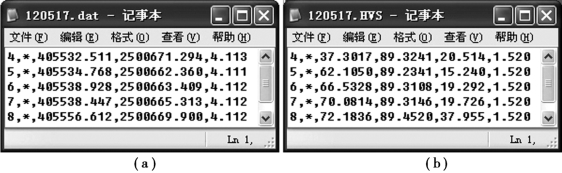
图11.16 CASS创建的坐标文件与原始观测文件的内容
免责声明:以上内容源自网络,版权归原作者所有,如有侵犯您的原创版权请告知,我们将尽快删除相关内容。







